xp系统下怎样对WPS文档文字进行编号
一位windowsxp系统用户反馈自己想给文档中的文字进行编号,可是操作了很久都没有成功。这该怎么办呢?这个问题一些没接触过WPS的网友想必不清楚吧。接下来,小编就带大家看看xp系统下怎样对WPS文档文字进行编号。
方法如下:
第一步、选择要编号的文字。
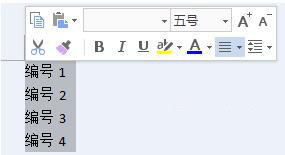
第二步、点击鼠标右键。
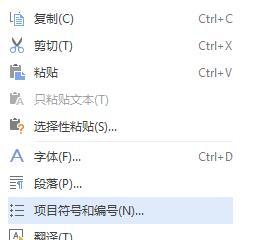
第三步、选择“项目符号和编号”。
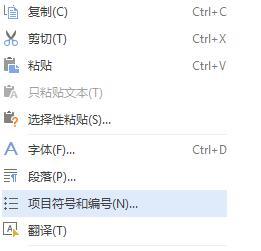
第四步、选择编号的类型,点击“确定”即可。
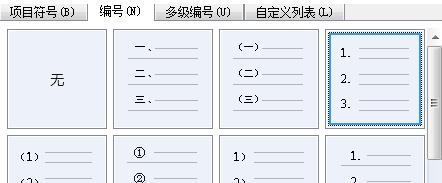
第五步、重新开始编号时要选择“重新开始编号”。

看了上述小编的介绍,相信大家对xp系统下怎样对WPS文档文字进行编号已经有了一定的了解。需要注意的是,在编号的过程中,大家需要把需要编号的文字全选然后再进行编号哟!
相关教程:关闭wps云文档WPS文档找不到已安装字体文档编号wps大括号怎么打出来word编号和文字距离我告诉你msdn版权声明:以上内容作者已申请原创保护,未经允许不得转载,侵权必究!授权事宜、对本内容有异议或投诉,敬请联系网站管理员,我们将尽快回复您,谢谢合作!










